Minipad2便笺小程序
Minipad2便笺小程序是一款小巧的便笺程序,多标签页风格,系统资源占用少,集纯文本编辑、计算器、备忘录、电子词典、桌面贴等多种功能于一体,所有便笺内容自动保存在单一的文本文件中,关闭时自动记忆最后的状态.可设为随系统自动启动并最小化到系统托盘。
-
官方版查看
-
1.1.0 官方版查看
-
1.6.202.05 官方版查看
-
1.0 官方版查看
-
官方版查看
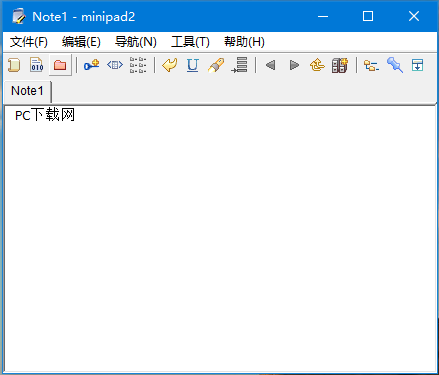
minipad2 为单文件纯绿色软件,解压至任意文件夹下即可使用,除了设为随系统启动的场合往注册表中添加一键值外,其他场合不写任何注册表。
Minipad2便笺小程序功能特色
窗体总在最前
minipad2 的主窗体可设为总在最前端,方便记事与笔记摘录。
点击“工具”-->“总在最前”,可切换此项特性。
窗体透明
minipad2 的主窗体可设为半透明效果。透明度在“选项”-->“界面设置”中进行设置。点击“工具”-->“透明效果”,可进行透明/不透明的切换。
桌面边缘隐藏
边缘隐藏是一种类似于最小化的功能,所不同的是在边缘隐藏模式下,当鼠标离开主窗口时窗口将自动移动至桌面边缘之外,在鼠标来到桌面边缘时窗口又自动“移回”。
点击“工具”菜单下的“自动隐藏”,可切换是否启用边缘隐藏模式。
在边缘隐藏模式下,主窗口将自动变为工具窗口风格(标题栏仅显示关闭按钮,不在任务栏显示),且自动“总在最前”。
相关的一些设置(“自动隐藏”的方位、回缩检测延迟、弹出检测延迟、动画效果的时间)在“工具”-->“选项”-->“程序设置”-->“自动隐藏”中进行设定。
关于自动隐藏方位,有左、上、右、下四种固定方位、以及一种特殊的“自由”方式可选。在“自由”方式下,软件自动检测离窗口最近的桌面边缘进行隐藏。即假若原先是在右侧隐藏,现在希望在上侧隐藏,则无需在选项中进行重新设定,只需将窗口拖至较靠近桌面上侧的位置即可。
自动调整界面元素
所谓“自动调整界面元素”,指的是当用鼠标缩小主窗体大小时,随着窗口的缩小一些界面元素(树窗口、标签栏、工具栏、菜单栏等)将逐渐依次隐藏。在窗口缩到很小的情况下,所有其它界面元素均隐藏以后,最终将只剩一个编辑区。
这一特性在将 minipad2 作为一个小编辑窗口置于前端进行笔记摘录时十分有用。可以在窗口调小时腾出最大的空间给编辑区。
“自动调整”特性的启用与否在“选项”窗口中的“界面设置”中进行设定。同时可设定其“敏感度”。敏感度越高,在将窗口缩小时“多余的元素”越“易于消失”。
当菜单栏自动隐藏之后,如需使用菜单功能,可在标题栏点击右键。
外部滚动
在“选项”-->“程序设置”中,可选择是否开启“外部滚动”特性。
在开启“外部滚动”特性的情况下,如果当前输入焦点在 minipad2 编辑区内,同时在 minipad2 主窗口之外(比如对着doc、pdf文档,或对着浏览器页面)滚动滚轮,此时滚动的将是鼠标之下的页面,而非 minipad2 的编辑区。
这一特性对于将 minipad2 作为前置窗口进行笔记摘录的使用者将会比较方便,而无须将焦点在 minipad2 与另一程序之间反复切换。
笔记摘录
minipad2 可作为资料收集面板。使用“选项”-->“程序设置”-->“笔记摘录”中设定的一系列快捷键,可方便地将所浏览的网页或文件中的内容抓取到 minipad2 的笔记页中,或直接抓取并保存到 txt 文件中。
自动笔记摘录的另一方法是勾选托盘区菜单中的“自动记录”项。此时在其它软件或浏览器中的一切复制操作,其复制内容均将自动追加到 minipad2 的当前页面中。当需要停止资料收集时,只需将“自动记录”勾除即可。
笔记导航
“导航”菜单下提供一系列方便快速定位笔记的功能,如“后退”、“前进”、“最近创建”、“最近修改”、“最近访问”等。您也可将最常用的笔记页添加到“收藏夹”中,方便快速定位。
文字的局部高亮
minipad2 在保持纯文本特色的基础上,支持对局部所选的重点文字进行下划线或背景高亮设定,相关菜单项为“编辑”-->“文字工具”。软件共支持四种配色方案,详见“选项”-->“界面设置”-->“编辑器”中的相关设定。
全局搜索
软件自带强大的 全局搜索 功能,可按设定条件对各种类型的页面进行标题、全文以及其他相关属性的搜索。搜索结果以列表形式显示,双击任一条目可切换到该页面,同时对所有的匹配文字进行高亮显示。
摘要视图
对于列表型的页面,除了常规的图标、列表、详细信息等视图外,还支持独特的“摘要”视图。在该视图模式下,各项目的摘要内容将一览无遗。
数据保存与备份
软件在最小化时、桌面边缘隐藏时、以及关闭时均会对各项设置以及已修改的页面内容进行自动保存。一般情况下无需使用手动保存功能。
默认设置下,软件在编辑过程中每隔 10min 会自动保存一次。每保存 10 次会额外做一次备份(即将数据文件复制一份到设定的备份路径下)。软件自动保存最近的 5 份备份文件。
在“选项”-->“程序设置”-->“保存与备份”中,可设置定时保存与定时备份功能,并可设定备份数与备份路径。
外部存储
minipad2 的任意一个笔记页均可选择是将数据存储于数据库文件中、还是存于独立的外部文本文件中。导入与文件拖入均支持外部存储方式。这使得 minipad2 可作为大量文本文件或电子书的树状结构的虚拟管理器使用,而无需将所有文本存储于单一的数据库中,大大分散了数据存取风险,提高了数据载入效率。
要切换一个页面的外部存储属性,请点击“文件”-->“属性”中的“保存”选项卡。
回收站
软件中删除的页面将自动进入回收站。回收站支持容量设定(“选项”-->“程序设置”),超过此容量时,将自动清除最“旧”的删除页面。因此一般情况下无需手动清空回收站,也无须担心时间长了以后废旧页面太多影响软件性能的问题。
如要恢复误删除的页面,直接从回收站中将该页面拖出即可。
Minipad2便笺小程序安装说明
1、在我们PC下载网下载Minipad2便笺小程序软件包,解压缩得到【Minipad2便笺小程序】文件夹
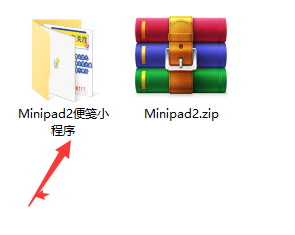
2、打开【Minipad2便笺小程序】文件夹找到【minipad2.exe】程序

3、由于本软件是绿色免安装软件,右击此程序即可选择打开软件
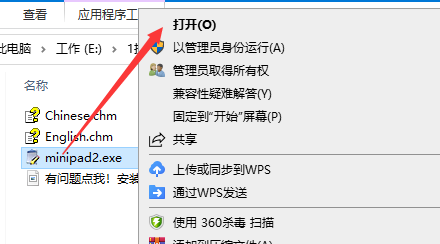
4、如果大家觉得这样打开软件比较麻烦,可以选择右击选择将软件发送到桌面快捷方式
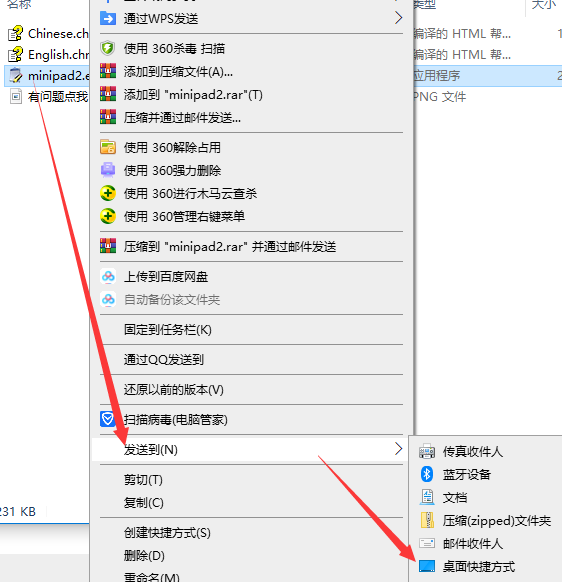
同类软件对比
小孩桌面便签官方版是款适合电脑桌面中使用的便签工具。小孩桌面便签完全模仿了日常生活中的纸质便签,能够设置便签时间提醒,管理便签,并支持图文模式,截图后粘贴到便签中即可。小孩桌面便签中用户还可随时更换模板,更换图片。
超级桌面便签最新版是款适合电脑中使用的桌面便签工具。超级桌面便签能帮助您记录各种各样的重要事情,能够记录重要会议、约会、行程安排等。超级桌面便签自带丰富多彩的美丽皮肤,可排日程,提醒,加密,收藏夹,最小化到通知栏,通知栏右键。
Minipad2便笺小程序更新日志:
1:全新界面,清爽,简单,高效
2:性能越来越好




 Flash中心
Flash中心
 鲁大师
鲁大师
 抖音电脑版
抖音电脑版
 QQ浏览器
QQ浏览器
 百度一下
百度一下
 photoshop cs6
photoshop cs6
 驱动精灵
驱动精灵
 360浏览器
360浏览器
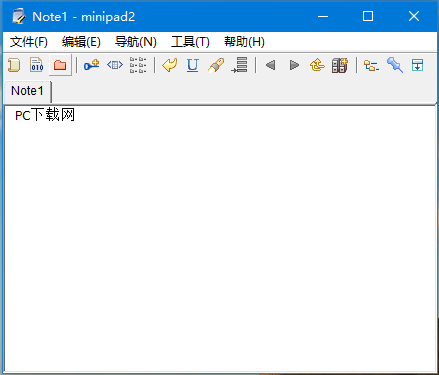
 金舟多聊
金舟多聊
 Google Chrome
Google Chrome
 风喵加速器
风喵加速器
 铃声多多
铃声多多
 网易UU网游加速器
网易UU网游加速器
 雷神加速器
雷神加速器
 爱奇艺影音
爱奇艺影音
 360免费wifi
360免费wifi
 360安全浏览器
360安全浏览器
 百度云盘
百度云盘
 Xmanager
Xmanager
 2345加速浏览器
2345加速浏览器
 极速浏览器
极速浏览器
 FinePrint(虚拟打印机)
FinePrint(虚拟打印机)
 360浏览器
360浏览器
 XShell2021
XShell2021
 360安全卫士国际版
360安全卫士国际版
 迅雷精简版
迅雷精简版





























